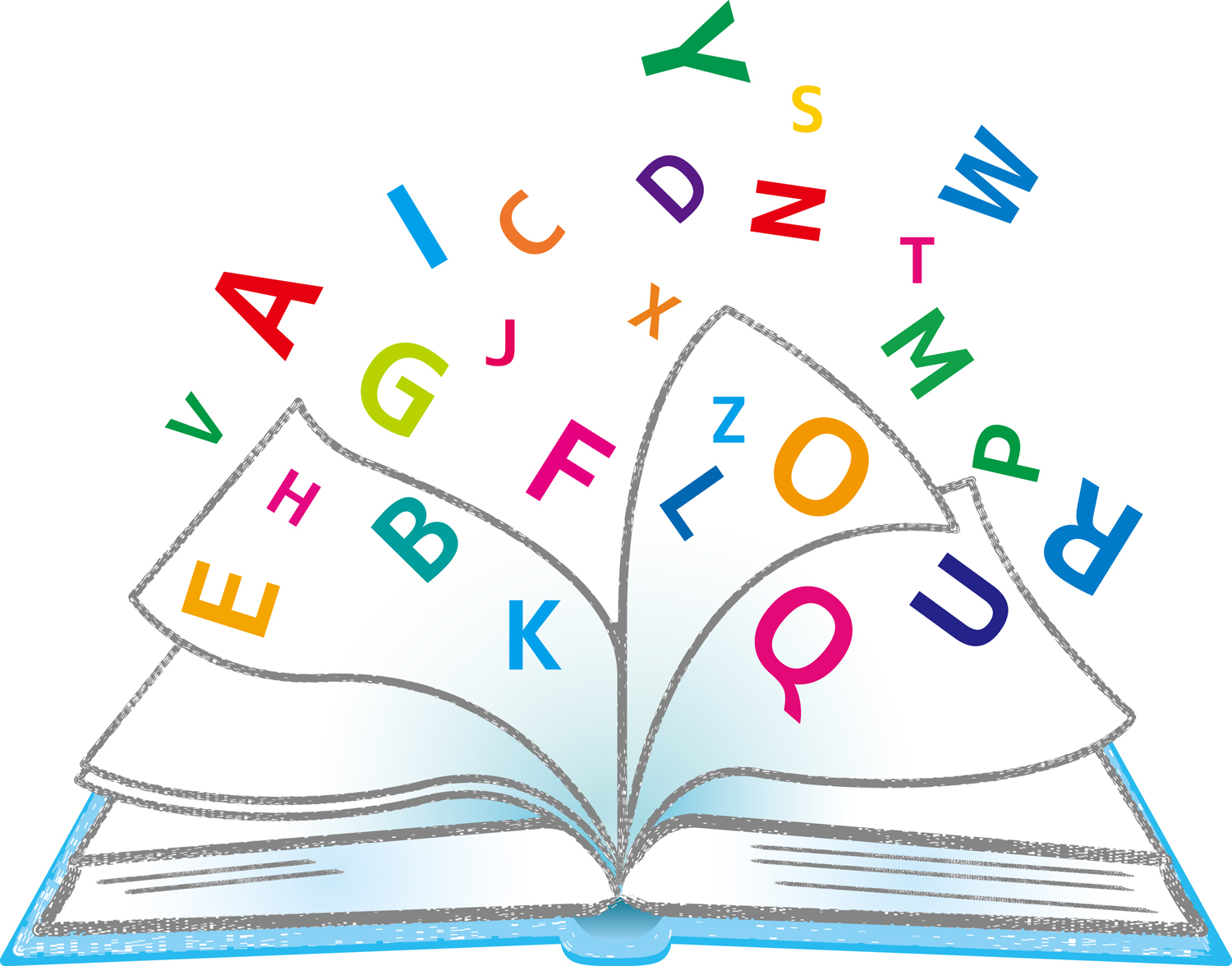Windows10は、画面左下のWindowsボタンでスタートメニューが開きます。
そこからよく使うアプリをタイルから開いたり、
設定を変えるために歯車ボタンをクリックしたり、
パソコンを使い終えたら、スタートメニューからシャットダウン。
Windows10のスタートメニューは普段からよく使う操作パネルのひとつです。
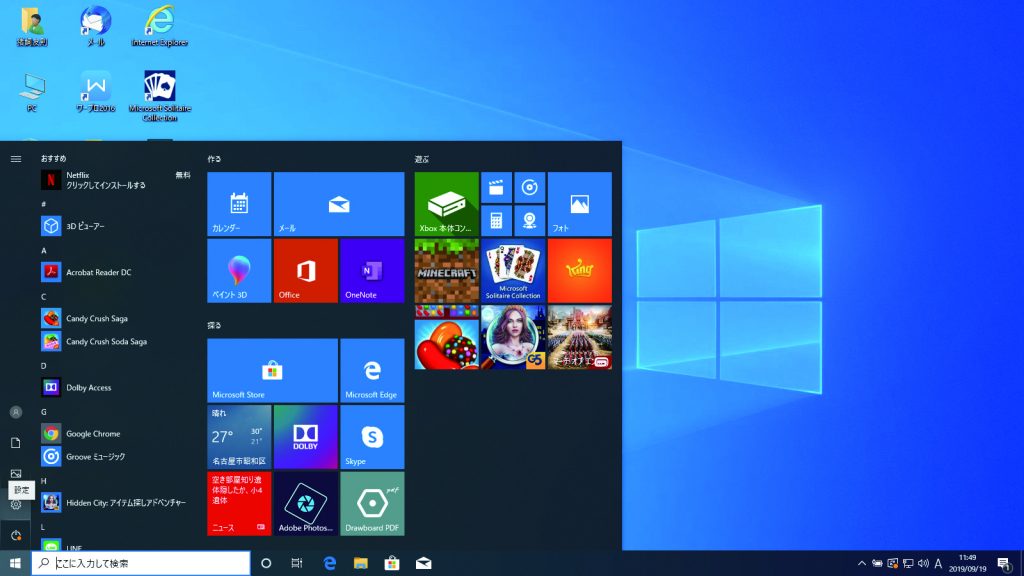
スタートメニューの色合いを自分好みに
そのように頻繁に開くスタートメニューのパネルですが、その色合いをおなじみの青色から別の色へと変えることができます。
好きな色や、ご自身にとって見やすい色に変えてみたり、
普段からよく見る画面の色を変えることで、気分転換になるかも知れないですね。
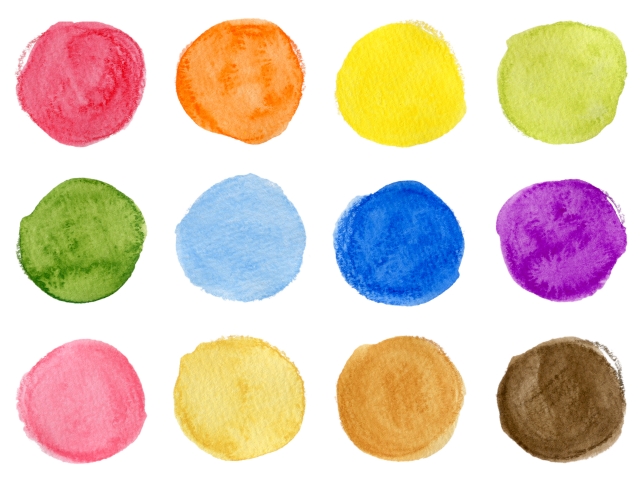
色合いを変えるにはどうするの?
スタートメニューの色合いの変更は、以下の手順で行います。
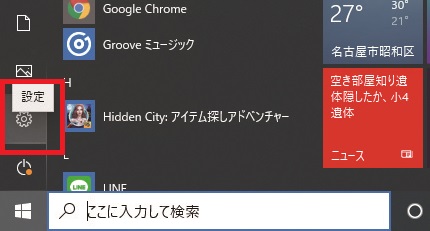
スタートメニューの「設定」を左クリックします。
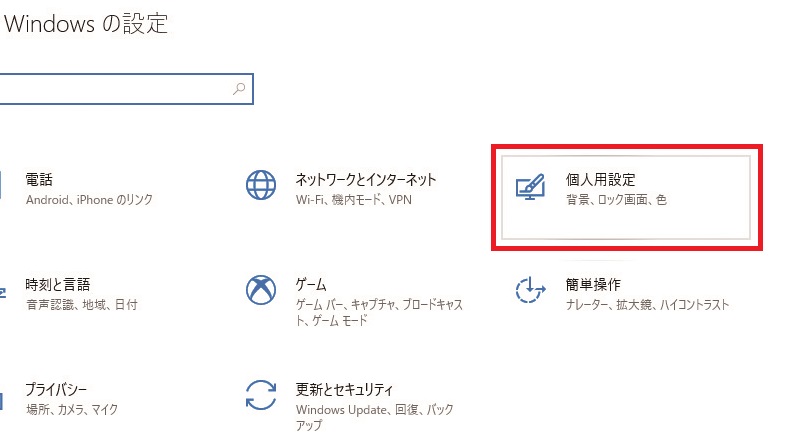
設定メニューから「個人用設定」を選びましょう。
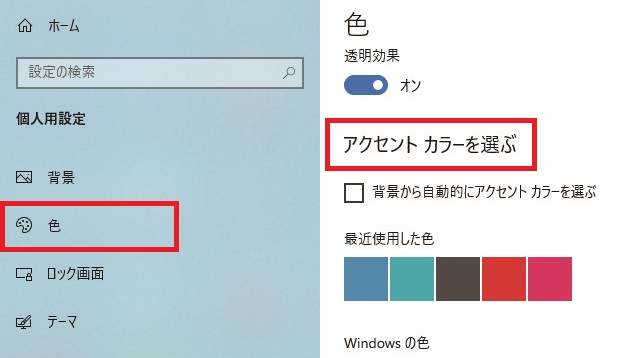
「色」の設定メニューを選んで「アクセントカラーを選ぶ」の項目まで画面を少し下へスクロールさせましょう。
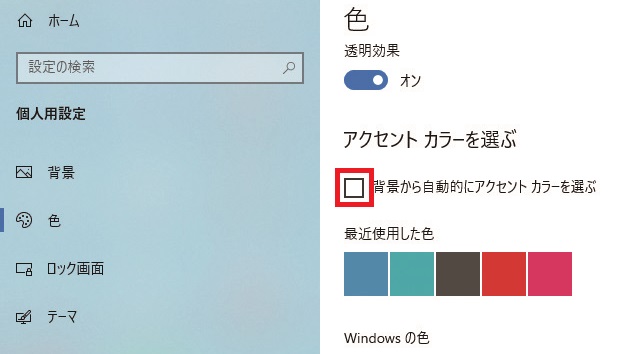
「背景色から自動的にアクセントカラーを選ぶ」のチェックを外します。
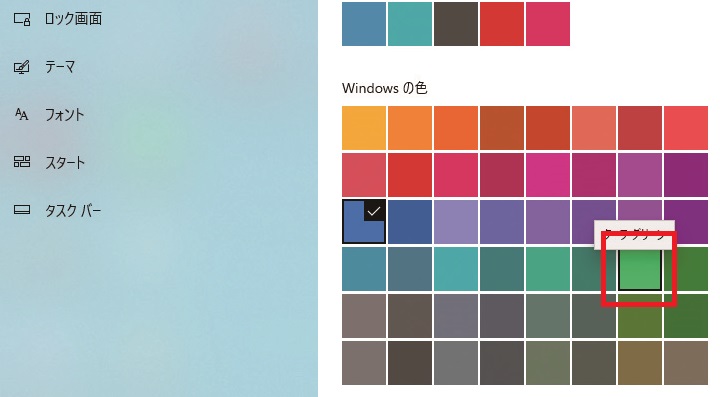
アクセントカラーとして使う色を、パレットの中から選びましょう。
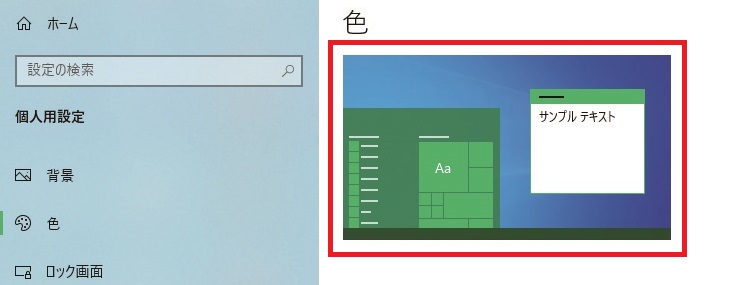
スタートメニューに合わせてWindows全体もコーディネート
スタートメニューだけでなく、Windowsの操作画面全体の色合いも
変更することができます。
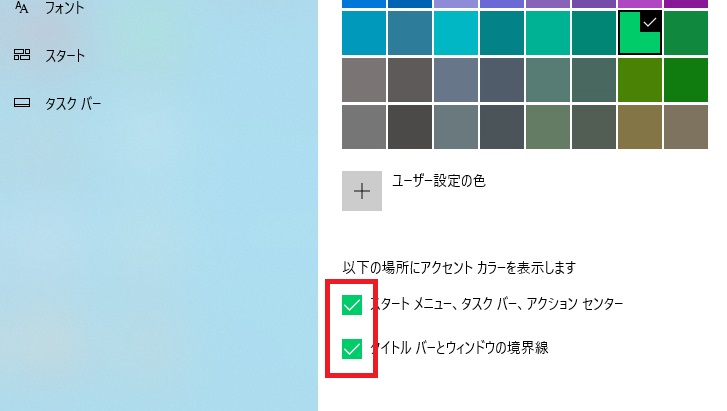
アクセントカラーを選んだ時に、パレット下部の2項目にもチェックを入れましょう。
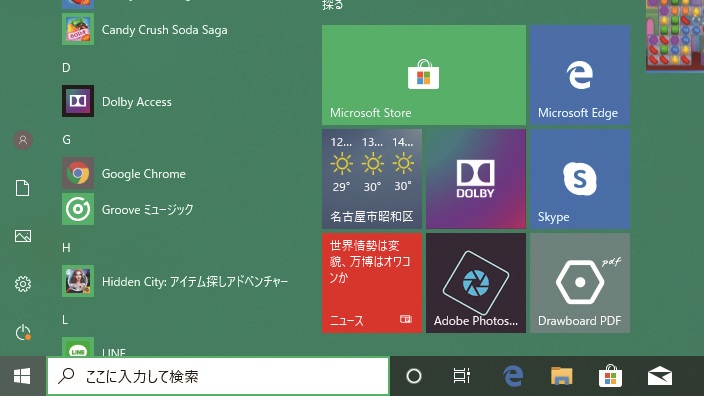
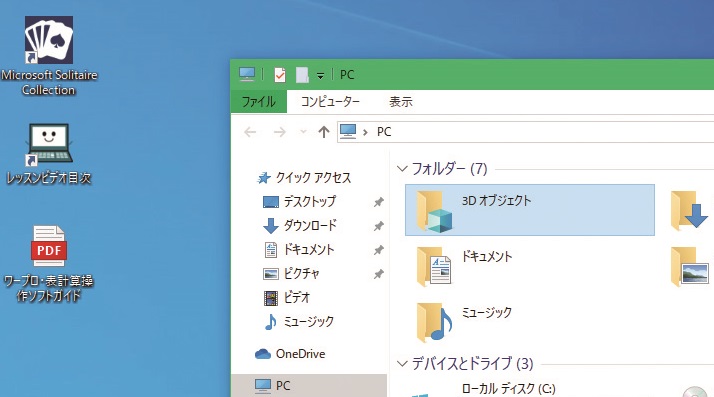
スタートメニュー全体、またWindowsの操作画面にもアクセントカラーが反映されました。
見慣れた画面の色が変わることは、パソコンに向かう時間が長くなりがちな方には、いい気分転換になるのではないでしょうか?
気分が明るくなる色や、目に優しい落ち着いた色。あなたにぴったりの色を見つけてください。